คุณสามารถจัดการมุมมองต่างๆ ของการแสดงตัวอย่างข้อมูลในตัวแก้ไข Power Query ได้ด้วยการตั้งค่าตัวเลือกต่างๆ ตัวเลือกเหล่านี้หลายตัวเลือกมีนัยเกี่ยวกับประสิทธิภาพการคํานวณที่เป็นประโยชน์
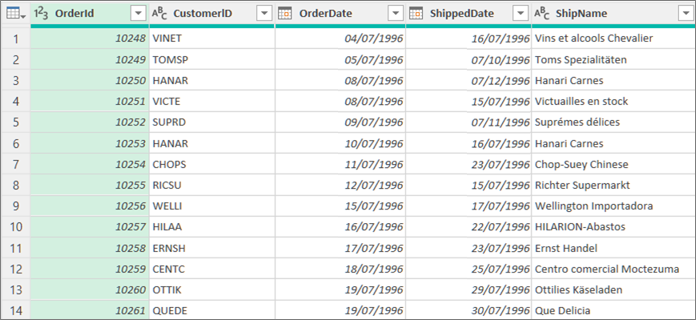
คุณสามารถควบคุมวิธีการดาวน์โหลดข้อมูลพรีวิวไม่ว่าจะโดยตรงหรือเบื้องหลัง
-
เลือกทำสิ่งใดสิ่งหนึ่งต่อไปนี้:
-
ใน Excel ให้เลือก>รับข้อมูล>คิวรี
-
ในตัวแก้ไข Power Query ให้เลือกการตั้งค่า>ไฟล์ >คิวรี
-
-
ในบานหน้าต่างด้านซ้าย ภายใต้ส่วนกลาง ให้เลือกโหลดข้อมูล จากนั้นภายใต้ข้อมูลพื้นหลัง ให้เลือกตัวเลือกใดตัวเลือกหนึ่งต่อไปนี้
-
อนุญาตให้ดาวน์โหลดการแสดงตัวอย่างข้อมูลในเบื้องหลังเสมอ
-
อนุญาตให้แสดงตัวอย่างข้อมูลเพื่อดาวน์โหลดในเบื้องหลังตามการตั้งค่าของแต่ละไฟล์
-
ไม่อนุญาตให้ดาวน์โหลดการแสดงตัวอย่างข้อมูลในเบื้องหลัง
-
-
ในบานหน้าต่างด้านซ้าย ภายใต้เวิร์กบุ๊กปัจจุบันให้เลือกโหลดข้อมูล จากนั้นภายใต้ข้อมูลพื้นหลัง ให้เลือกหรือล้าง อนุญาตให้ดาวน์โหลดการแสดงตัวอย่างข้อมูลในเบื้องหลัง
คุณสามารถดูข้อมูลในฟอนต์แบบเดี่ยวหรือเปิดเผยอักขระพิเศษ เช่น บรรทัดใหม่
ตั้งค่าตัวเลือกต่างๆ ของการแสดงตัวอย่างข้อมูลปัจจุบัน
-
ในตัวแก้ไข Power Query ให้เลือกมุมมอง แล้วเลือกหรือล้างข้อใดข้อหนึ่งต่อไปนี้ ในกลุ่ม แสดงตัวอย่าง ข้อมูล
-
ช่องว่างเดียว แสดงการแสดงตัวอย่างเนื้อหาโดยใช้ฟอนต์เดี่ยว
-
แสดงช่องว่าง แสดงช่องว่างและอักขระบรรทัดใหม่
-
ตั้งค่าตัวเลือกต่างๆ ของเวิร์กบุ๊กของคุณทั้งหมด
-
เลือกตัวเลือก>และการตั้งค่า>คิวรี>ตัวแก้ไขPower Query>การแสดงตัวอย่างข้อมูล
-
ในบานหน้าต่างด้านซ้าย ภายใต้ ส่วนกลาง ให้เลือกตัวแก้ไข Power Query
-
ในบานหน้าต่างด้านขวา ภายใต้ แสดงตัวอย่างข้อมูลให้เลือกหรือล้างรายการต่อไปนี้:
-
แสดงการแสดงตัวอย่างเนื้อหาโดยใช้ฟอนต์เดี่ยว
-
แสดงช่องว่างและอักขระบรรทัดใหม่
-
มีบางครั้งที่คุณต้องการดูชุดข้อมูลทั้งหมด ตัวอย่างเช่น คุณต้องการนับแถวทั้งหมด แต่คุณจะได้รับประสิทธิภาพที่ดียิ่งขึ้นถ้าคุณเลือกเพียง 1000 แถวแรก โดยเฉพาะถ้าชุดข้อมูลมีขนาดใหญ่มาก
-
เมื่อต้องการเปิดแบบสอบถาม ให้ค้นหาแบบสอบถามที่โหลดจากตัวแก้ไข Power Query ก่อนหน้านี้ แล้วเลือกเซลล์หนึ่งในข้อมูล แล้วเลือกแบบสอบถาม>แก้ไข For more information see Create, load, or edit a query in Excel.
-
ที่มุมขวาล่างของการแสดงตัวอย่างข้อมูล ให้เลือกหนึ่งในสั่งทางด้านขวาของคอลัมน์และนับแถว:
-
การสร้างโปรไฟล์คอลัมน์โดยยึดตามแถวบนสุด 1000 แถว
-
การสร้างโปรไฟล์คอลัมน์โดยยึดตามชุดข้อมูลทั้งหมด
-










